
윈도우 사용 시 자주 사용하는 프로그램이 있습니다 바로 메모장입니다. 메모장은 기본적으로 실행하면 밝은 흰색 배경으로 실행이 되는데요. 윈도우 11에서는 메모장에 다크모드를 설정 할수 있도록 변경이 되었습니다. 메모장을 자주 사용하거나 오래 사용 한다면 다크모드를 설정하여 눈의 피로를 줄여줄 수가 있습니다. 이번에는 윈도우 11에서 메모장 다크모드 설정 하는 방법에 대해 공유드리겠습니다.
목차
반응형
윈도우 11 메모장 다크모드 설정 하는 방법
1. 메모장을 검색 후 실행 해주세요
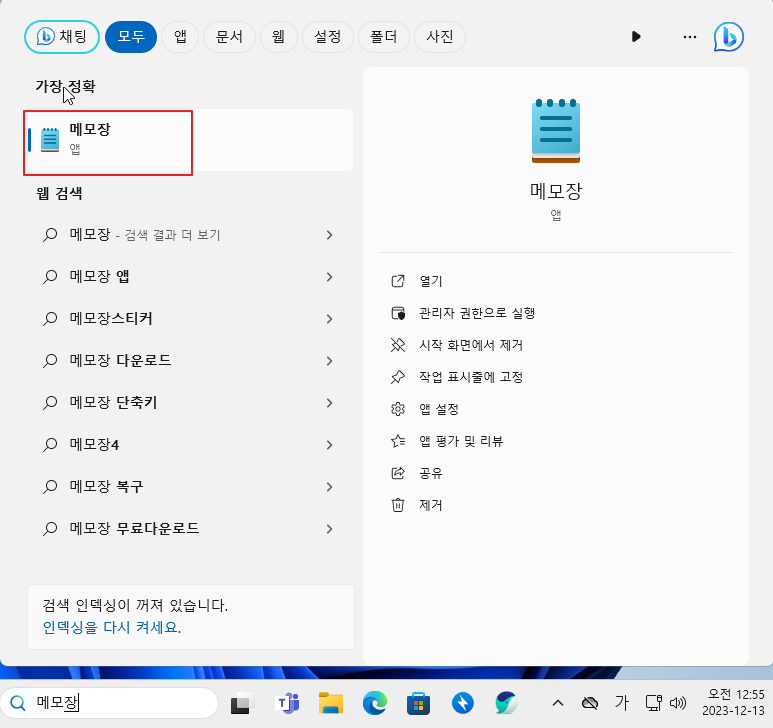
2. 메모장의 설정으로 이동해야 합니다. 우측 설정을 클릭해주세요
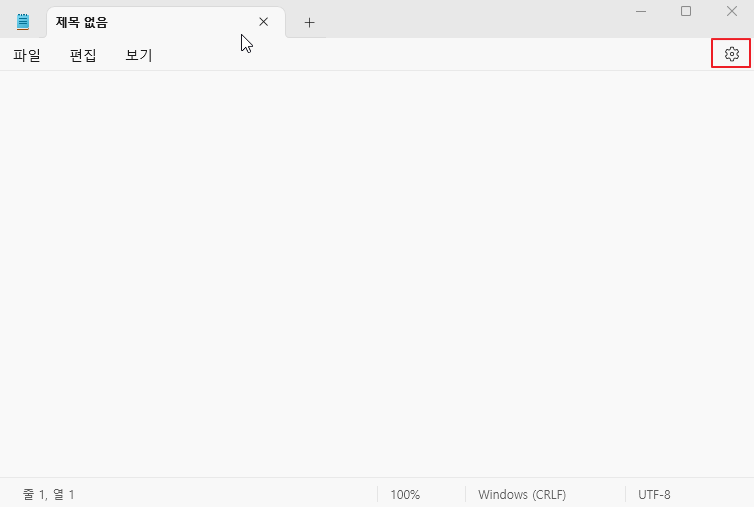
3. 설정으로 이동하였다면 앱테마에서 어둡게를 선택해주세요
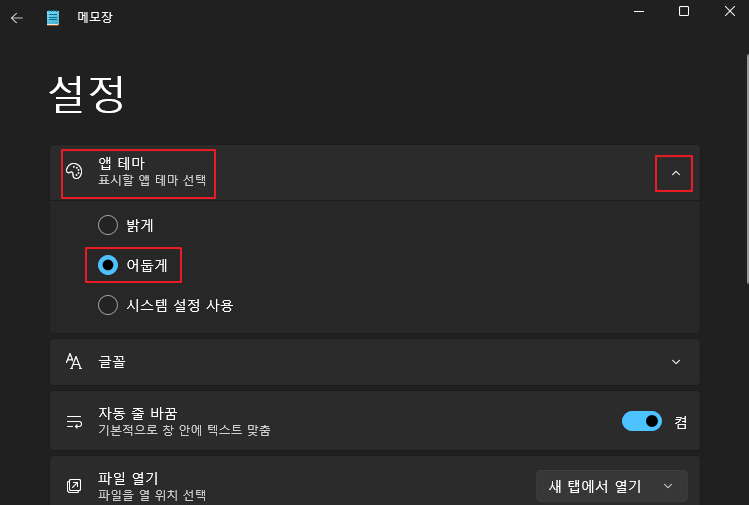
4. 메모장에 다크모드가 적용되었습니다. 배경은 검은색에 글씨는 하얀색으로 변경된 것을 확인할 수 있습니다.

마무리
윈도우 사용 시 밝은 상태로 사용해도 되지만 장시간 사용 한다면 다크모드 설정을 하여 사용하는게 좋은 방법일 수 있습니다. 다크모드는 대부분 프로그램에서 지원되는 것을 흔하게 확인할 수 있으며 메모장 또한 적용이 되므로 다크모드를 설정하여 사용해 보시길 바랍니다.
'IT노트 > Windows 11' 카테고리의 다른 글
| [Windwos 11] 눈의 피로를 줄일수있는 야간 모드 설정 하기 (0) | 2024.04.22 |
|---|---|
| [Windows 11] 사용 중이던 프로그램 재부팅 후에도 그대로 유지하기 (0) | 2024.04.22 |
| [Windows 11] 화면 자동 꺼짐 해제하기 (0) | 2024.04.22 |
| [Windows 11] 오프라인 사용자 계정 생성 하는 방법 (0) | 2024.04.22 |
| [Windows 11] 윈도우 11 다크모드 설정하기 (0) | 2024.04.21 |
| [Windows 11] 내PC, 휴지통, 제어판 등 바탕 화면 아이콘 생성하기 (0) | 2024.04.21 |
| [Windows 11] 윈도우 11 설치 하는 방법 (0) | 2024.04.16 |
| [Windows 11] 윈도우 11 설치 USB 만들기 (0) | 2024.04.16 |



